Wie aus Web-Apps erstklassige Desktop Citizens werden

Web-Apps ersetzen Desktop-Apps von E-Mail- und Dokument-Editing bis zum Abspielen von Videos und Musik. Sie müssen Ihre Web-Apps nicht auf ein Browser-Fenster beschränken - sie können erstklassige Bürger auf Ihrem Desktop werden.
Moderne Browser erlauben es, dass Web-Apps ihren eigenen Platz in der Taskleiste haben, als Standardanwendungen fungieren und sogar offline und im Hintergrund.
Web Apps: Außerhalb des Browsers und auf der Taskleiste
VERWANDT: Wie man eine Webseite in eine Web App auf einem Chromebook umwandelt
Web Apps laufen normalerweise im Browser, vermischt mit anderen Websites, die Sie anzeigen, und auf ein einzelnes Browsersymbol in Ihrer Taskleiste beschränkt. Mit Chrome und Internet Explorer können Sie dedizierte Fenster für Ihre Webanwendungen erstellen und ihnen eigene Fenster und Taskleistensymbole zuweisen. Mozilla Firefox hat diese Funktion über verschiedene Erweiterungen genutzt, sie wurden jedoch nicht mehr unterstützt.
In Google Chrome können Sie mit nur wenigen Klicks eine Verknüpfung zu einer beliebigen Website erstellen. Öffnen Sie zuerst das Menü, indem Sie auf die drei Punkte in der oberen rechten Ecke klicken.
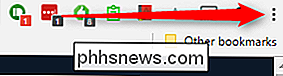
Gehen Sie von dort zum Eintrag "Weitere Werkzeuge" und dann "Zum Desktop hinzufügen".
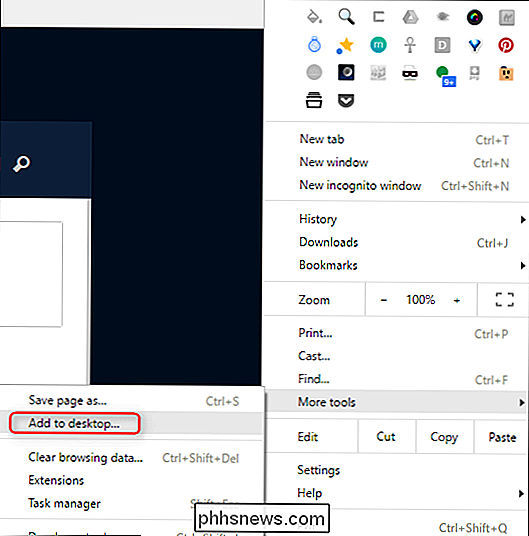
Ein Dialogfeld wird angezeigt Damit können Sie die Verknüpfung umbenennen und in einem eigenen Fenster öffnen. Für ein Desktop-ähnliches Gefühl, ermutige ich definitiv, diese Schaltfläche anzukreuzen, sonst wird es einfach in einem Browserfenster geöffnet, und das ist nur albern.
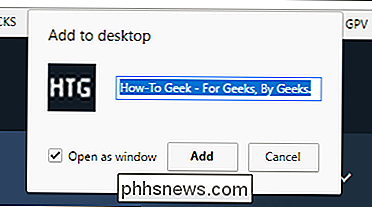
Dies wird einen schnellen Link zu der Website oder App auf Ihrem Desktop erstellen. Von dort können Sie es in die Taskleiste ziehen, um sicherzustellen, dass es immer schnell verfügbar ist. Ich verwende diese Funktion für Web-Apps wie Calmly Writer, How-To Geeks WordPress, Tweetdeck, Google Kalender, Play Music, Google Notizen, Feedly, Google Tabellen und Google Text & Tabellen. Ich lebe im Wesentlichen in der Wolke.

Internet Explorer auch eine ähnliche Funktion-per Drag & Drop einfach ein Favicon einer Website (das Symbol links von seiner Adresse in der Adressleiste) auf die Taskleiste, um ein spezielles Fenster für die Anwendung zu erstellen. Beachten Sie, dass dies in Microsoft Edge nicht funktioniert, nur Internet Explorer. Los geht's.
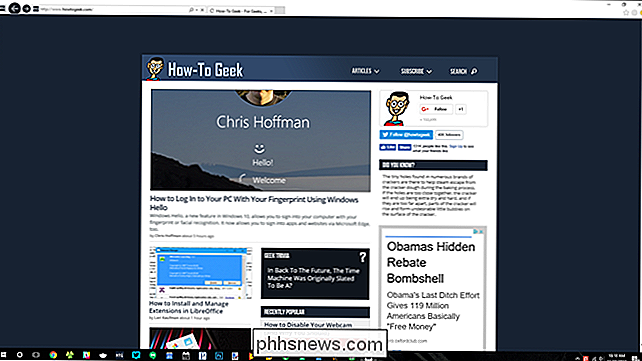
Fixierte Tabs verwenden
Chrome, Firefox und Edge unterstützen auch "fixierte Tabs", mit denen Sie eine Webanwendung laufen lassen können, ohne viel Platz in der Tableiste einzunehmen. Um eine geöffnete Registerkarte in eine App-Registerkarte zu verwandeln, klicken Sie mit der rechten Maustaste auf eine Registerkarte in Chrome oder Firefox und wählen Sie die Registerkarte "Pin".
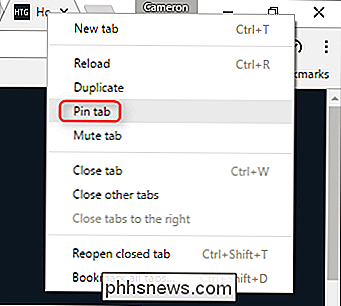
Die Registerkarte wird nur auf ihr Favicon verkleinert. Wenn Sie Ihren Browser schließen und erneut öffnen, bleiben die fixierten Registerkarten geöffnet. Dies ist eine praktische Methode, um Ihrem Browser mitzuteilen, dass Sie häufig verwendete Webanwendungen (und andere Webseiten) immer öffnen.
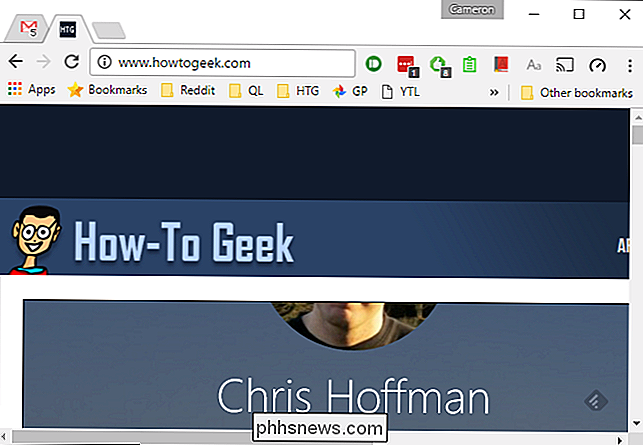
Machen Sie Webanwendungen zu Ihren Standardeinstellungen Apps
Mit modernen Browsern können Sie Web-Apps als Standardanwendung festlegen. Sie können Google Mail beispielsweise als Standard-E-Mail-App festlegen, sodass es in Ihrem Browser immer dann geöffnet wird, wenn Sie in Ihrem Browser oder irgendwo anders in Ihrem Betriebssystem auf einen mailto: -Link klicken.
Besuchen Sie dazu in Chrome eine Website kann Ihre Standardanwendung für eine bestimmte Aufgabe werden, z. B. Google Mail für E-Mail oder Google Kalender für Kalenderlinks. In der Adressleiste wird ein Symbol angezeigt, über das Sie die Web-App als Standardanwendung festlegen können. Wenn dieses Symbol nicht für Sie angezeigt wird, aktualisieren Sie die Seite und sehen Sie sie sorgfältig an. Sie wird kurz angezeigt, während die Seite geladen wird.
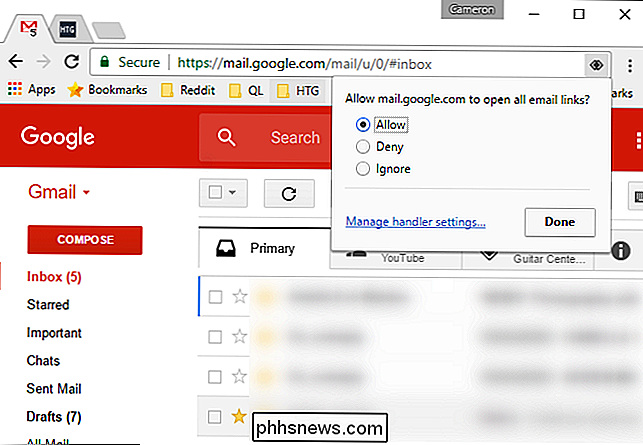
Sie können die "Handler" -Funktion von Chrome verwalten, indem Sie den Chrome-Einstellungsbildschirm aus dem Menü öffnen und springen in den "Advanced" Abschnitt.
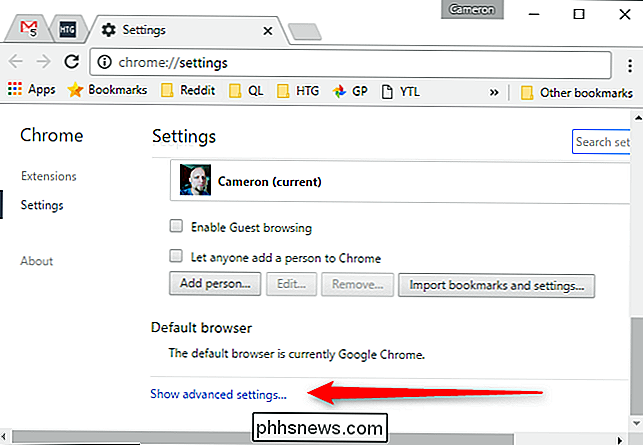
Von hier, klicken Sie auf "Content Settings" in der Privatsphäre Abschnitt, dann "Manager Handlers."
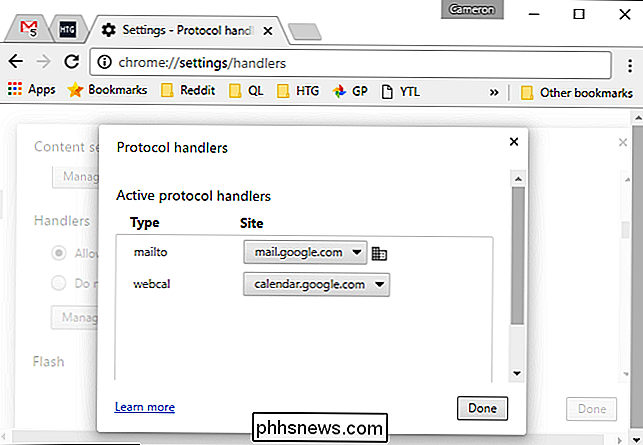
Firefox ermöglicht Ihnen, die Anwendungen Firefox Benutzer für verschiedene Arten von Links von seiner Optionen Fenster zu steuern . Wählen Sie das Symbol Anwendungen, um die Aktion zu ändern, die mit verschiedenen Inhaltstypen verknüpft ist. Beispielsweise können Sie Gmail oder Yahoo! Mail für E-Mail-Links, Mibbit für IRC-Links, Google Kalender oder 30 Boxen für WebCal-Links und so weiter.
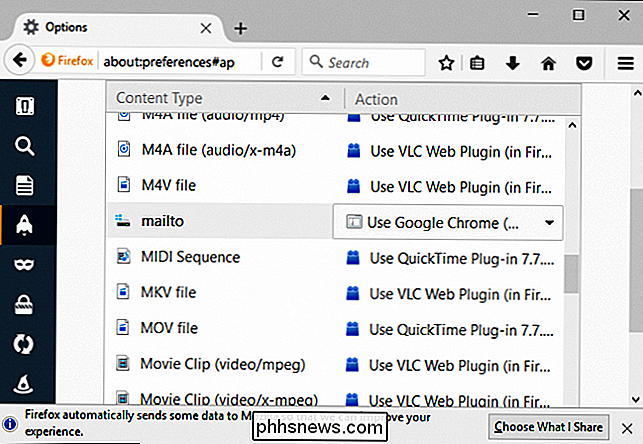
Offline-Web-Apps aktivieren
Desktop-Anwendungen haben einen großen Vorteil gegenüber Web-Apps: Sie können im Allgemeinen offline verwendet werden. während Web-Apps nicht können. Dies ist nicht immer ein Problem, aber wenn Sie Ihre E-Mails lesen, Ihren Kalender anzeigen oder ein Dokument in einem Flugzeug oder in einem Gebiet mit einer fleckigen Internetverbindung bearbeiten möchten, kann das lästig sein.
Viele Web-Apps unterstützen jedoch Offline-Funktionen. Apps wie Google Mail, Google Kalender und Google Text & Tabellen unterstützen offline im Google Chrome-Browser, aber leider nicht in Firefox. Amazon Kindle Cloud Reader funktioniert sowohl in Chrome als auch in Firefox offline und ermöglicht Ihnen den Offline-Zugriff auf heruntergeladene Kindle-Bücher.
Wenn Sie ein Chrome-Nutzer sind, können Sie Web-Apps mit Offline-Zugang anzeigen Chrome Web Store von Google.
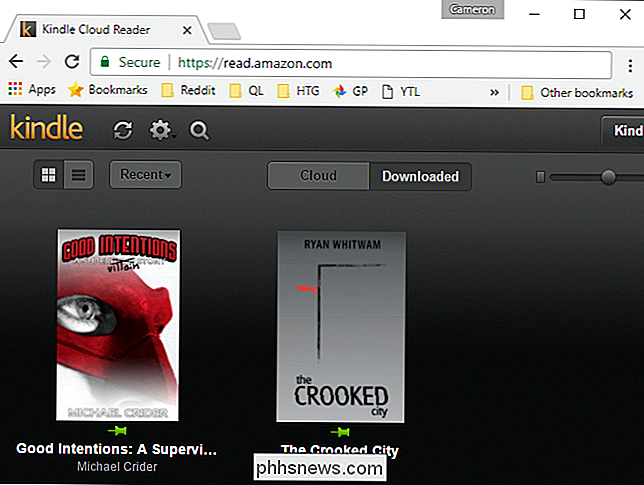
Web-Apps im Hintergrund ausführen
Chrome ermöglicht auch die Ausführung von Web-Apps im Hintergrund, auch wenn Chrome nicht auf dem Bildschirm erscheint. Dadurch können Apps wie Google Mail Offline die Synchronisierung von Google Mail mit Ihrem PC für die Offline-Nutzung fortsetzen, auch wenn keine Chrome-Browserfenster geöffnet sind.
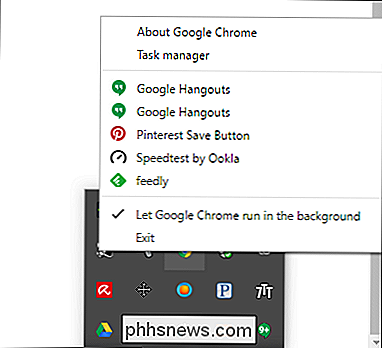
Diese Funktion ist standardmäßig aktiviert. Sie können sie optional deaktivieren, indem Sie den Chrome-Einstellungsbildschirm öffnen, auf Erweiterte Einstellungen anzeigen klicken und das Kontrollkästchen "Weitere Hintergrund-Apps ausführen, wenn Google Chrome geschlossen ist" im Abschnitt System deaktivieren.
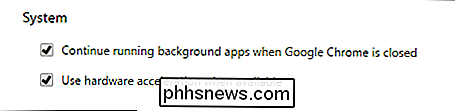
Seit der Einführung von " alte Zeiten "des Webs, mit Web-Anwendungen werden ein integraler Bestandteil der Art und Weise, wie Sie mit Ihrem Computer interagieren können. Tatsächlich würde ich annehmen, dass 90% von alle von Web-Apps stammen - von Musik bis zu Dokumenten und Arbeit, mein PC ist meistens die Chrome-Maschine.

Remote Desktop unter Windows 7, 8, 10 oder Vista aktivieren
Remotedesktop ist in Windows standardmäßig deaktiviert, aber es ist einfach, es einzuschalten, wenn Sie möchten, dass Ihr PC fern ist Steuern Sie Anfragen über das Netzwerk. Mit Remote Desktop können Sie die Fernsteuerung über einen anderen Netzwerk-PC übernehmen. Es besteht aus einem Remotedesktop-Serverdienst, der Verbindungen zum PC über das Netzwerk ermöglicht, und einem Remotedesktopclient, der diese Verbindung mit einem Remote-PC herstellt.

Sie haben also ein Google-Zuhause. Was nun?
Sie haben also ein Google Home für Weihnachten erreicht. Das ist großartig, denn das ist ein mörderischer kleiner intelligenter Lautsprecher, der eine Menge verschiedener Dinge kann - in der Tat kann es ein wenig überwältigend sein. Die gute Nachricht ist, dass wir dich abgedeckt haben. Hier sind einige Ideen, wo Sie mit Ihrem neuen Zuhause beginnen sollten.



